卸载应用程序
删除 Kaspersky Endpoint Security 将导致计算机和用户数据失去对威胁的防护。
安装、更新或卸载 Kaspersky Endpoint Security 时,可能会出现错误。有关解决这些错误的更多信息,请参阅技术支持知识库。
使用 Kaspersky Security Center 远程卸载应用程序
您可以使用“远程卸载应用程序”任务远程卸载应用程序。执行该任务时,Kaspersky Endpoint Security 会将应用程序卸载实用程序下载到用户的计算机。完成应用程序的卸载后,将自动删除该实用程序。
重新启动计算机以完成卸载。为此,网络代理将显示一个弹出窗口。
使用活动目录远程卸载应用程序
您可以使用 Microsoft Windows 组策略远程卸载应用程序。要卸载应用程序,您需要打开组策略管理控制台(gpmc.msc),并使用组策略编辑器创建应用程序卸载任务(有关详细信息,请访问 Microsoft 技术支持网站)。
如果应用程序卸载操作受密码保护,您需要执行以下操作:
- 创建包含以下内容的 BAT 文件:
Msiexec.exe /x<GUID> KLLOGIN=<用户名> KLPASSWD=<密码> /qn<GUID>是应用程序的唯一 ID。您可以使用以下命令找到应用程序的 GUID:wmic product where "Name like '%Kaspersky Endpoint Security%'" get Name, IdentifyingNumber例如:
msiexec.exe /x{6BB76C8F-365E-4345-83ED-6D7AD612AF76} KLLOGIN=KLAdmin KLPASSWD=!Password1 /qn - 在组策略管理控制台(gpmc.msc)中为计算机创建新的 Microsoft Windows 策略。
- 使用新策略在计算机上运行创建的 BAT 文件。
本地卸载应用程序
您也可以使用安装向导在本地卸载应用程序。使用 Windows 操作系统的常规方法(通过“控制面板”)卸载 Kaspersky Endpoint Security。“安装向导”将启动。按照屏幕上的说明进行操作。
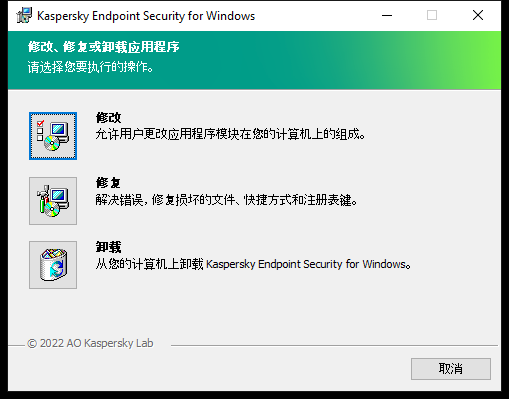
选择应用程序卸载操作
您可以指定要保存应用程序使用的哪些数据,以供在下次安装应用程序(例如升级到较新版本的应用程序)时使用。如果不指定任何数据,应用程序将被完全卸载(参见下图)。
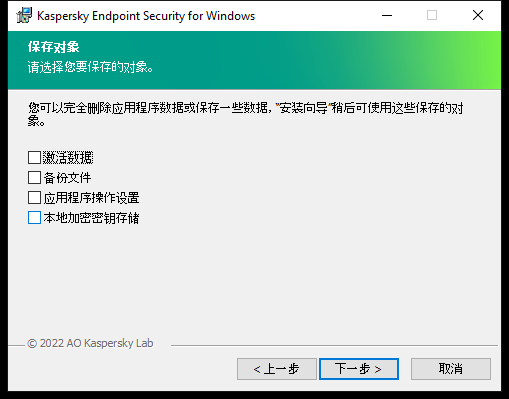
卸载后保存数据
您可以保存以下数据:
- 激活数据,让您避免再次激活应用程序。如果授权许可期限在安装之前未到期,Kaspersky Endpoint Security 会自动添加授权许可密钥。
- 备份文件 – 程序要扫描的置于“备份区”中的对象。
在删除应用程序之后保存的备份文件只能在用于保存这些文件的同一版本应用程序中访问。
如果您计划在删除应用程序之后使用备份对象,必须在删除应用程序之前还原这些对象。但是,Kaspersky 专家不推荐从备份区中还原对象,因为这可能会损坏计算机。
- 应用程序操作设置 – 应用程序配置过程中选择的应用程序设置值。
- 本地加密密钥存储 – 该数据提供对在卸载程序之前加密的文件和驱动器的访问权限。为保证对加密文件和驱动器的访问权限,请确保在重新安装 Kaspersky Endpoint Security 时选择了数据加密功能。访问以前加密的文件和驱动器不需要进一步操作。
您还可以使用命令行在本地卸载应用程序。